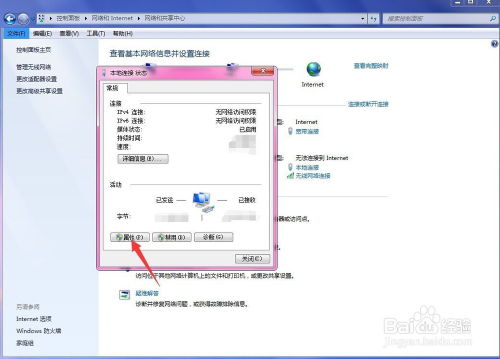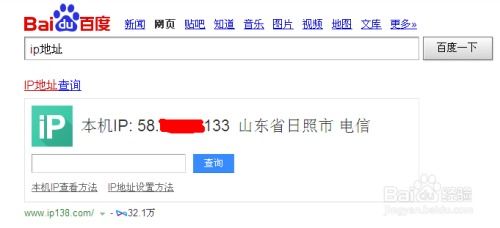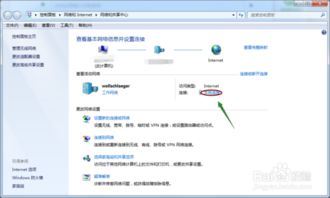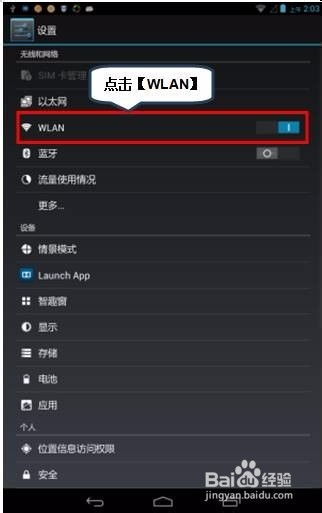轻松几步,快速查清自己的IP地址!
快速查找自己的IP地址的几种方法
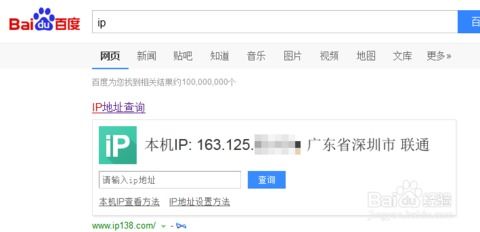
在日常生活中,无论是上网冲浪、远程办公还是在线游戏,我们经常需要知道自己的IP地址。IP地址,即互联网协议地址,是分配给网络设备的数字标签,用于在网络中唯一标识设备。无论是IPv4还是IPv6地址,查找方法大同小异。下面,我将介绍几种常见且简便的方法来查找自己的IP地址。
方法一:通过命令行查询(适用于Windows、macOS和Linux)
Windows系统
1. 打开命令提示符:
按下键盘上的`Win + R`键,打开“运行”对话框。
输入`cmd`,然后按`Enter`键,即可打开命令提示符窗口。
2. 输入命令查询IP地址:
在命令提示符窗口中,输入`ipconfig`命令,然后按`Enter`键。
在显示的配置信息中,找到“以太网适配器 以太网”或“无线局域网适配器 本地连接*”部分,其中的“IPv4 地址”字段即为你当前的网络IP地址。
macOS系统
1. 打开终端:
可以通过Spotlight搜索(按下`Cmd + 空格`键,然后输入“终端”并回车)来打开终端应用程序。
2. 输入命令查询IP地址:
在终端窗口中,输入`ifconfig`命令,然后按`Enter`键。
在输出的网络配置信息中,找到类似于`en0`(以太网)或`wlan0`(无线网络)的部分,其中的`inet`字段后跟的数字即为你当前的IP地址。
Linux系统
1. 打开终端:
大多数Linux发行版都提供有终端应用程序,可以通过应用程序菜单或快捷键(如`Ctrl + Alt + T`)来打开。
2. 输入命令查询IP地址:
在终端窗口中,输入`ifconfig`或`ip addr`命令,然后按`Enter`键。
对于`ifconfig`命令,找到对应的网络接口(如`eth0`、`wlan0`等),在其中的`inet`或`inet addr`字段中查看IP地址。
对于`ip addr`命令,找到对应的网络接口部分,其中的`inet`字段后跟的数字即为你当前的IP地址。
方法二:通过系统设置查询(适用于Windows和macOS)
Windows系统
1. 打开网络和共享中心:
右键点击任务栏上的网络图标(通常是一个信号格或地球图标),选择“打开网络和共享中心”。
2. 查看网络连接状态:
在网络和共享中心窗口中,点击左侧的“更改适配器设置”。
在网络连接窗口中,找到你当前正在使用的网络连接(如以太网或Wi-Fi),右键点击它,然后选择“状态”。
3. 查看IP地址:
在网络连接状态窗口中,点击“详细信息”按钮。
在弹出的网络连接详细信息窗口中,你可以看到IPv4地址和IPv6地址(如果启用的话)。
macOS系统
1. 打开系统偏好设置:
点击屏幕左上角的苹果图标,选择“系统偏好设置”。
2. 进入网络设置:
在系统偏好设置窗口中,找到并点击“网络”图标。
3. 查看IP地址:
在网络设置窗口中,选择你当前正在使用的网络服务(如Wi-Fi或以太网)。
在右侧的网络连接详细信息中,找到“TCP/IP”部分,其中的“IPv4 地址”字段即为你当前的IP地址。
方法三:通过在线服务查询
除了通过本地系统命令和设置查询IP地址外,你还可以使用在线服务来查询。这种方法特别适用于你无法访问本地命令提示符或系统设置时,例如在公共计算机或受限环境中。
1. 打开浏览器:
使用你喜欢的浏览器(如Chrome、Firefox、Safari等)打开一个新的网页。
2. 访问在线IP查询服务:
在浏览器的地址栏中输入一个在线IP查询服务的网址,如`https://www.whatismyip.com/`、`https://ipinfo.io/`或`https://ifconfig.co/`等。
按`Enter`键访问该网站,网页上通常会直接显示你的公共IP地址。
方法四:通过路由器管理界面查询(适用于有线连接)
如果你通过有线方式连接到路由器,并且路由器的管理界面允许你查看连接设备的IP地址,你也可以通过以下步骤来查询:
1. 登录路由器管理界面:
打开浏览器,输入路由器的管理地址(通常是一个类似于`192.168.0.1`或`192.168.1.1`的IP地址)。
输入路由器的用户名和密码(如果你不知道这些信息,可以查看路由器的说明书或联系路由器制造商)。
2. 查找连接设备的IP地址:
在路由器管理界面中,找到“设备”、“连接的设备”或类似的选项。
在列出的连接设备中,找到你的计算机或网络接口的名称,旁边通常会显示该设备的IP地址。
注意事项
以上方法查询到的IP地址通常是你的局域网IP地址(如192.168.x.x),除非你通过在线服务查询,那样会得到你的公共IP地址。
局域网IP地址在私有网络中有效,而公共IP地址则是在互联网上唯一标识你的设备的地址。
如果你的设备是通过NAT(网络地址转换)或VPN(虚拟专用网络)连接到互联网的,那么你的公共IP地址可能与实际物理位置不符。
通过以上方法,你可以轻松快速地查询到自己当前的网络IP地址。无论是需要设置网络打印机、进行远程桌面连接还是解决网络问题,知道自己的IP地址都是非常重要的。希望这篇文章能帮助你快速找到所需的信息。
-
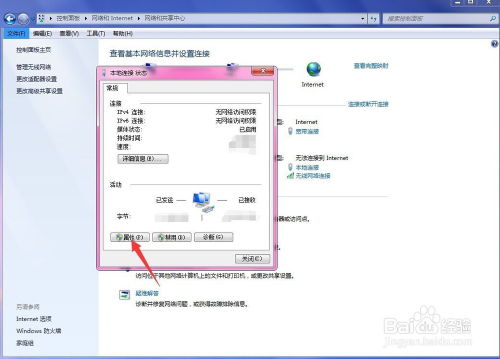 轻松几步,教你快速查找电脑IP地址!资讯攻略11-11
轻松几步,教你快速查找电脑IP地址!资讯攻略11-11 -
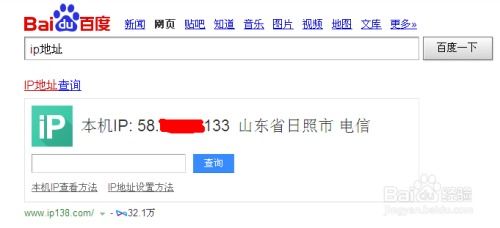 如何查询自己的IP地址?资讯攻略11-06
如何查询自己的IP地址?资讯攻略11-06 -
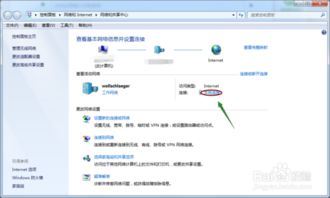 怎样快速获取自己电脑的IP地址?资讯攻略11-06
怎样快速获取自己电脑的IP地址?资讯攻略11-06 -
 网络IP地址查询方法资讯攻略10-29
网络IP地址查询方法资讯攻略10-29 -
 抖音IP属地设置教程:轻松几步搞定!资讯攻略11-17
抖音IP属地设置教程:轻松几步搞定!资讯攻略11-17 -
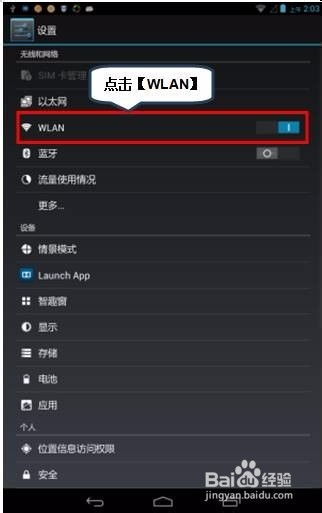 手机如何查看IP地址的几种常用方法?资讯攻略10-30
手机如何查看IP地址的几种常用方法?资讯攻略10-30